23 dos melhores hacks, dicas e truques da Netflix
Netflix é uma das plataformas de streaming mais populares para todos os tipos de filmes e programas de TV. Lar de uma imensa biblioteca de títulos, o arquivo Netflix está em constante mudança e evolução, assim como as muitas maneiras de usar sua conta Netflix.
Por exemplo, você sabia que pode acessar programas e filmes da Netflix bloqueados por região usando uma VPN ? Ou que você pode desativar aquele incômodo recurso de reprodução automática? Existem muitos hacks, dicas e truques do Netflix por aí, então seguimos em frente e reunimos todos os nossos favoritos!
Expanda seu streaming com uma VPN

Muito do conteúdo da Netflix é bloqueado por região. Isso significa que certos filmes e programas estão disponíveis para transmissão apenas em determinados países. Felizmente, existe uma solução alternativa para aqueles que desejam transmitir conteúdo entre continentes.
Tudo que você precisa fazer é baixar uma VPN segura e confiável. Eles podem ser instalados em alguns dispositivos de streaming , como Apple TV e Fire TV, ou diretamente no seu roteador. Para quem não sabe, uma VPN mascara seu endereço IP atual com um endereço de outro canto do globo.
Na maioria dos casos, você pode escolher qual país sua VPN seleciona. Digamos que você queira assistir a uma série Netflix exclusiva da Bélgica. Tudo o que você precisa fazer é escolher a Bélgica na lista de países da sua VPN e iniciar o Netflix.
Agora você pode transmitir programas e filmes da Netflix sem restrições de região!
Desativar reprodução automática
O recurso de reprodução automática da Netflix está habilitado por padrão, o que significa que assim que um episódio de um programa termina, o próximo começa a ser reproduzido automaticamente. Se você não gosta dessa automação, adivinhe? Ele pode ser desativado !
Para fazer isso, acesse a página da sua conta Netflix, escolha o perfil para o qual deseja alterar essa configuração e selecione Configurações de reprodução . Em seguida, desmarque a caixa Reproduzir automaticamente o próximo episódio de uma série em todos os dispositivos .
Você também pode desativar as visualizações de reprodução automática desmarcando a caixa Visualizações de reprodução automática durante a navegação em todos os dispositivos . Quando terminar de fazer alterações, clique em Salvar .
Transferir um perfil
O recurso de transferência de perfil da Netflix permite que os usuários da sua conta Netflix transfiram suas listas de observação, configurações, histórico de visualização e recomendações para uma nova assinatura da Netflix.
Para colocar sua conta no modo de transferência, passe o mouse sobre o avatar do seu perfil e selecione Transferir perfil > Permitir .
Você deverá receber um e-mail dentro de dois dias informando que o status da sua transferência está ativo, momento em que qualquer usuário da sua conta poderá transferir tudo para um novo plano Netflix.
Seja notificado sobre seus programas favoritos

A Netflix faz um trabalho incrível ao anunciar as datas de estreia de novos programas e novas temporadas de séries existentes, mas você pode criar suas próprias notificações personalizadas para os títulos da Netflix que você mais gosta.
Para fazer isso, vá até a página de título de um programa e selecione Lembrar-me . Agora, você receberá uma notificação no aplicativo quando novos episódios começarem a ser transmitidos. Convenientemente, eles também serão adicionados à sua coleção Minha Lista .
Pesquise de maneira mais inteligente, não mais difícil

A interface do Netflix parece ótima, mas não é necessariamente a melhor para procurar coisas para assistir. Digite Flixable , um site para ajudá-lo a encontrar rapidamente coisas para assistir e manter o controle sobre o conteúdo adicionado recentemente (e que será removido em breve).
Flixable oferece suporte à cobertura Netflix para vários países, incluindo EUA, Reino Unido, Argentina, Austrália, Áustria, Brasil, Canadá, Dinamarca, Finlândia, França, Alemanha, Itália, México, Holanda, Noruega, Polônia, Portugal, Espanha, Suécia e Peru.
O site também se expandiu para cobrir conteúdo para Disney +, HBO Max, Hulu e canais de TV ao vivo.
A função de pesquisa é útil e rápida, permitindo filtrar de várias maneiras diferentes. As categorias incluem Popular , Em breve e Saindo .
Baixe filmes para assistir off-line
Como muitas outras plataformas de streaming, o Netflix permite baixar determinados filmes e programas para visualização offline. Para fazer isso, primeiro você precisa ter a versão mais atualizada do aplicativo Netflix instalada em um destes dispositivos:
- Telefone ou tablet Android
- iPhone ou iPad
- Computador com Windows 10 ou 11 (somente em planos Netflix sem anúncios )
- Tablet Amazon Fire
- Google Chromebook ( com Google Play Store instalada )
Você pode pesquisar facilmente filmes e programas para download seguindo estas etapas:
- Dispositivos iPhone, iPad, Android ou Fire: toque em Meu Netflix > Downloads > Veja o que você pode baixar
- Windows: clique em Mais > Meus downloads > Encontre algo para baixar
- Chromebook: clique em Downloads > Encontre mais para baixar
Depois de encontrar um filme ou programa que deseja baixar, toque ou clique no botão Baixar ao lado do título.
Quando estiver no aplicativo Netflix, você também pode selecionar a qualidade do vídeo dos seus downloads. Em Configurações do aplicativo , selecione Qualidade de vídeo , escolha Maior para melhor resolução e downloads mais lentos ou Padrão para o contrário.
Acesse nosso guia passo a passo para um passo a passo mais aprofundado.
Avalie tudo que você assiste

Para obter sugestões personalizadas, você pode “avaliar” os títulos com um polegar para cima ou um polegar para baixo (a Netflix descartou seu sistema de classificação por estrelas , para melhor ou para pior).
Embora muito mais limitado sem classificações por estrelas, o algoritmo da Netflix anota suas preferências e adapta seus títulos sugeridos com base nessas classificações. Ao usar o sistema de classificação, você pode economizar tempo na hora de pesquisar.
Por outro lado, o sistema também anota programas e filmes que você não gostou e evitará fazer sugestões semelhantes no futuro. Classificar consistentemente o que você assiste ajuda a ajustar o Netflix, tornando sua experiência de visualização muito melhor.
Você também pode ver todas as classificações que já distribuiu acessando um navegador da web e acessando a página da sua conta Netflix. Clique em Perfil e controle dos pais > Avaliações para ver um histórico completo de suas classificações do Netflix.
Configure vários perfis
Se mais de uma pessoa usa sua conta Netflix, configurar outros perfis ajuda a manter as preferências de todos separadas. A Netflix permite até cinco perfis diferentes e mantém as preferências de gosto e classificações de cada um específicas para seus perfis. Este é um recurso particularmente útil para quem tem filhos. A última coisa que você precisa é de uma linha cheia de sugestões relacionadas a Dora, a Aventureira, quando você realmente quer uma boa ficção científica .
Se empolgou e agora quer remover um ou mais desses novos perfis? Aqui está nosso guia para excluir perfis de sua conta em praticamente qualquer dispositivo.
Adicione classificações da IMDb e links de trailers
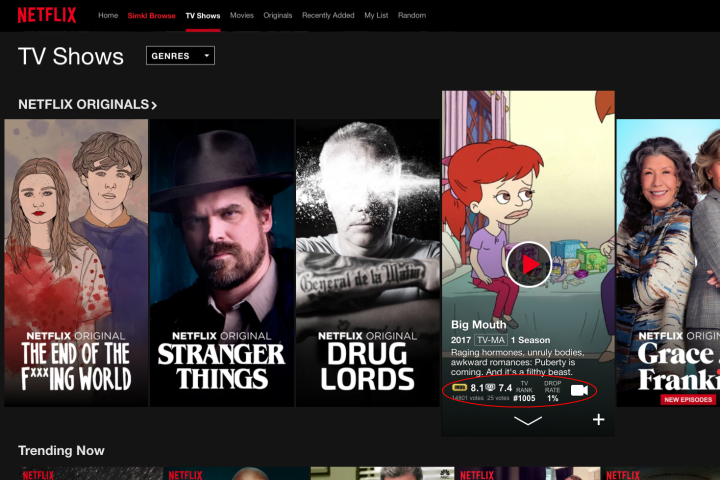
Se você gosta de verificar as pontuações das resenhas antes de decidir sobre um filme, adicionar classificações da IMDb ao seu perfil do Netflix é crucial. Os usuários do Google Chrome podem baixar a extensão Enhancer do Simkl para que as classificações apareçam ao navegar pelas seleções do Netflix.
Você precisará configurar uma conta Simkl e vinculá-la ao seu perfil Netflix, então você verá as classificações (e classificações!) da IMDb em cada título, bem como um pequeno ícone de câmera de vídeo, que será vinculado a um trailer.
A extensão também adiciona a capacidade de visualizar trailers da maioria das seleções e um menu suspenso “Simkl Browse” na parte superior da janela do Netflix, permitindo filtrar títulos de forma mais completa do que faria de outra forma (na verdade, é muito útil).
Esses recursos só podem ser acessados por meio da versão do navegador para PC/Mac da Netflix, não no aplicativo móvel, aplicativos over-the-top (Roku/Apple TV/Fire TV) ou aplicativos de sistema de jogos. Também funciona para Hulu e Crunchyroll, pelo que vale a pena.
Pesquise subgêneros ocultos
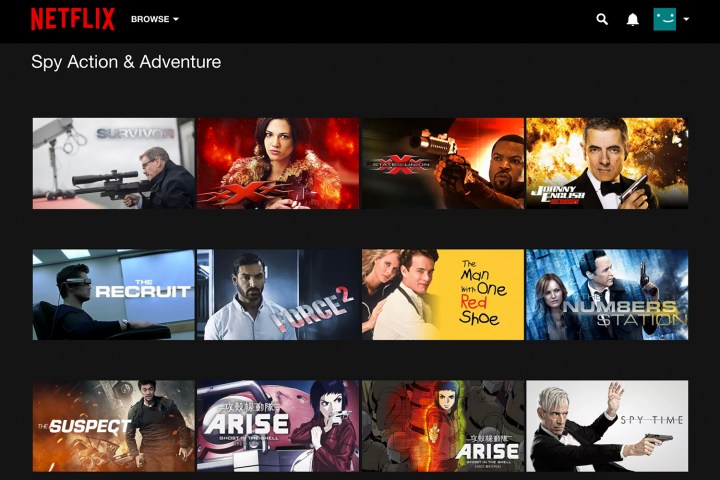
Acontece que a Netflix atribuiu códigos a cada gênero e subgênero, e você pode acessar a lista completa de filmes ou programas manualmente.
Para fazer isso, digite ou cole o seguinte URL em seu navegador de internet: http://www.netflix.com/browse/genre/X. Depois disso, troque o componente “X” pelo código correspondente ao gênero que você deseja navegar e você verá todas as opções disponíveis.
Você pode encontrar todo o arquivo de códigos da Netflix no site Netflix Codes .
As categorias variam de bastante gerais (ou seja, anime, drama e séries de TV) a extremamente específicas (ou seja, filmes para idades de 5 a 7 anos, comédias adolescentes e filmes de terror sobre lobisomens). Com a rapidez e facilidade com que podem ser inseridos em um navegador, eles servem como uma ferramenta útil – além da página inicial da Netflix e das opções de navegação existentes – para encontrar exatamente o que você deseja transmitir.
Em vez de inserir links manualmente, os usuários do Google Chrome podem instalar a extensão Enhancer mencionada, vincular uma conta e escolher no menu suspenso “Simkl Browse” ou tentar a extensão FindFlix .
Mantenha-se atualizado e receba recomendações
Todos os meses, o Digital Trends publica uma lista atualizada do que há de novo na Netflix e do que está por vir, para que você possa acompanhar facilmente os últimos programas de TV e filmes, bem como os antigos favoritos que deseja assistir antes que eles saiam do mercado. flâmula.
Não sabe o que assistir? Existem muitos espectadores dedicados que oferecem recomendações úteis para pessoas com um caso grave de bloqueio do observador. Publicamos duas listas, incluindo um de nossos programas de TV favoritos e outro de nossos filmes favoritos na Netflix, e o Reddit ainda tem um subreddit inteiro dedicado à causa.
Controle o uso de dados

Você sabia que pode colocar um limite de dados no Netflix? Esteja você usando o aplicativo Netflix em um dispositivo iPhone ou Android ou assistindo em um navegador da web, você poderá escolher entre quatro configurações de uso de dados.
Aqui estão os limites de dados para navegadores da web:
- Baixo: qualidade de vídeo básica, até 0,3 GB
- Médio: qualidade de vídeo padrão, até 0,7 GB
- Alta: Melhor qualidade de vídeo:
- Definição padrão: até 1 GB
- Alta definição: até 3 GB
- Ultra alta definição (4K): até 7 GB
- Automático: ajusta-se automaticamente para oferecer a mais alta qualidade possível, com base na velocidade atual da sua conexão com a Internet.
Para ajustar o uso de dados em um navegador da web, acesse a página da sua conta Netflix. Clique em Perfil e controle dos pais , clique em um perfil e selecione Configurações de reprodução . Escolha o uso de dados que deseja usar e clique em Salvar .
Aqui estão os limites de dados para dispositivos móveis:
- Automático: o aplicativo Netflix seleciona uma configuração que equilibra o uso de dados e a qualidade do vídeo. Você pode assistir cerca de 4 horas por GB de dados.
- Somente Wi-Fi: transmita apenas enquanto estiver conectado ao Wi-Fi.
- Salvar dados: assista cerca de 6 horas por GB de dados.
- Dados máximos:
- A mais alta qualidade possível para o seu dispositivo e para o programa de TV ou filme que você está assistindo.
- Pode usar 1 GB a cada 20 minutos ou mais, dependendo do dispositivo e da velocidade da rede.
- Recomendado apenas se você tiver um plano de dados ilimitado.
Para ajustar o uso de dados móveis, abra o aplicativo Netflix e toque em Meu Netflix . Selecione Mais > Configurações do aplicativo > Uso de dados celulares . Faça seus ajustes e pronto!
Ajustar a velocidade de reprodução

Tem sido um caminho difícil, mas a Netflix finalmente lançou a capacidade de ajustar a velocidade de reprodução de qualquer título que você esteja assistindo. Acesse seus controles de reprodução ao assistir a um título e procure um ícone de velocímetro ou símbolo semelhante.
Selecione esta opção e você poderá ajustar a reprodução em qualquer lugar de 0,5x a 1,5x. Isso é útil para uma variedade de usuários, desde aqueles que podem ter problemas para entender os programas quando eles são reproduzidos em velocidades normais até aqueles que realmente desejam passar pelas primeiras temporadas de um programa o mais rápido possível.
Observe que os controles de velocidade de reprodução não estão disponíveis durante a transmissão ou espelhamento e não podem ser acessados ao usar um plano Netflix com suporte de anúncios com um navegador da web.
Reprodução aleatória
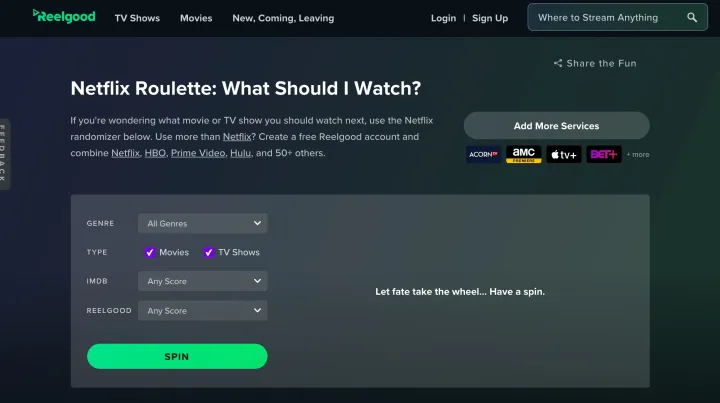
Lembre-se dos dias do recurso Shuffle Play, de curta duração da Netflix. Devido ao baixo uso, a empresa decidiu aposentar sua ferramenta de seleção aleatória, mas você ainda pode reproduzir filmes e programas da Netflix aleatoriamente com o recurso Netflix Roulette da Reelgood.
Você poderá restringir seus resultados com filtros de classificação de gênero, IMDb e Reelgood, e a função de roleta também pode ser usada com outras plataformas, incluindo Amazon Prime Video, Showtime e várias outras.
Mude essas legendas
Adora assistir filmes estrangeiros, mas tem dificuldade em acompanhar as legendas automáticas que a Netflix coloca na sua tela? O tamanho, o estilo e a cor das legendas podem ser ajustados acessando o menu Sua conta no menu suspenso superior direito do seu navegador da Internet e selecionandoAparência da legenda . As alterações feitas no seu computador também afetarão o que você vê nos dispositivos móveis.
Bônus: se você não encontrar o idioma para o qual deseja legendas, dê uma olhada no SubFlicks – o site permite pesquisar arquivos de legendas e integrá-los ao Netflix por meio do aplicativo Super Netflix para Chrome. Infelizmente, essas legendas extras estarão disponíveis apenas para PC e Mac. Alguém ativou as legendas e agora você está super frustrado? Veja como desativar as legendas do Netflix – em qualquer tipo de dispositivo que você esteja usando.
Pesquisar por idioma
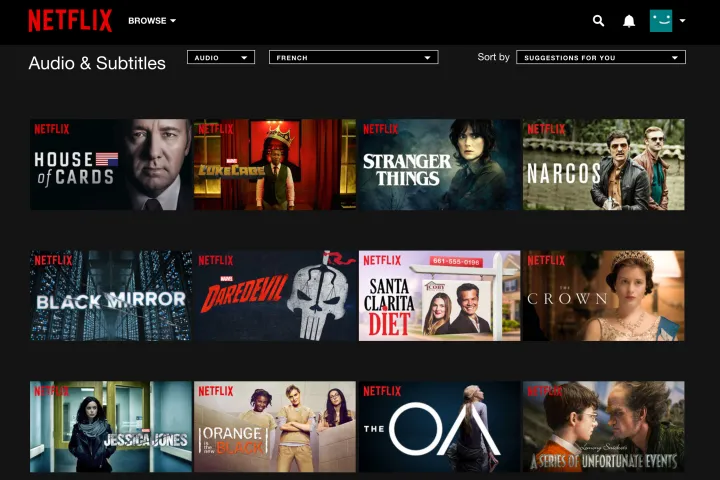
Aqueles que procuram expandir seu vocabulário diferente do inglês têm uma ótima maneira – embora um tanto oculta – de fazer isso. Se você for para a seção Detalhes de qualquer programa, poderá ver uma seleção de idiomas de legenda. Clique em um link para um determinado idioma e você será transportado para uma página com todos os programas e filmes disponíveis nesse idioma. Você pode então classificar essas listagens por sugestões para você, classificação e de várias outras maneiras interessantes.
Solicitar acréscimos

Você tem um filme ou série de TV favorita que não vê na Netflix? Você pode acessar a página de ajuda da empresa para sugerir até três títulos por vez que gostaria de ver adicionados. A Netflix procura licenças para esse conteúdo sugerido e, ocasionalmente, as adiciona à sua vasta biblioteca de streaming.
Aprenda as teclas de atalho

Como acontece com qualquer aplicativo de internet de qualidade, a Netflix oferece aos usuários uma série de teclas de atalho para economizar cliques. Aqui está uma lista completa para que você possa alternar facilmente coisas como modo de tela inteira e volume sem mover o mouse. Para obter mais informações, confira a página inicial das teclas rápidas .
Espaço/Enter: Reproduzir/Pausar
PgUp: Jogar (somente PC)
PgDn : Pausa (somente PC)
F: Tela Cheia
Esc de F novamente: Sai da tela inteira
Shift + seta para a esquerda: retroceder
Shift + seta para a direita: avanço rápido
Seta para cima: Aumentar volume
Seta para baixo: Diminuir volume
M: Ativar/desativar mudo
Remover títulos de Continuar assistindo
Estamos todos familiarizados com a faixa Continuar assistindo no aplicativo Netflix, mas você sabia que pode remover manualmente filmes e programas da lista? A função está disponível para navegadores da web, TVs e dispositivos móveis que executam a versão mais recente do aplicativo Netflix.
Para navegadores da web, basta passar o mouse sobre um título na linha Continuar assistindo e escolher Remover da linha .
Em uma smart TV, vá para a página de detalhes de um programa ou filme na linha Continuar assistindo e selecione Remover de Continuar assistindo .
Se você estiver usando o Netflix em um dispositivo iPhone, iPad ou Android, abra o aplicativo e toque em Menu para obter um título na linha Continuar assistindo. Em seguida, toque em Remover da linha .
Se você estiver usando uma versão mais antiga do aplicativo Netflix, a remoção de títulos da sua atividade de visualização também os removerá da faixa Continuar assistindo.
Dê o pontapé inicial no seu ex
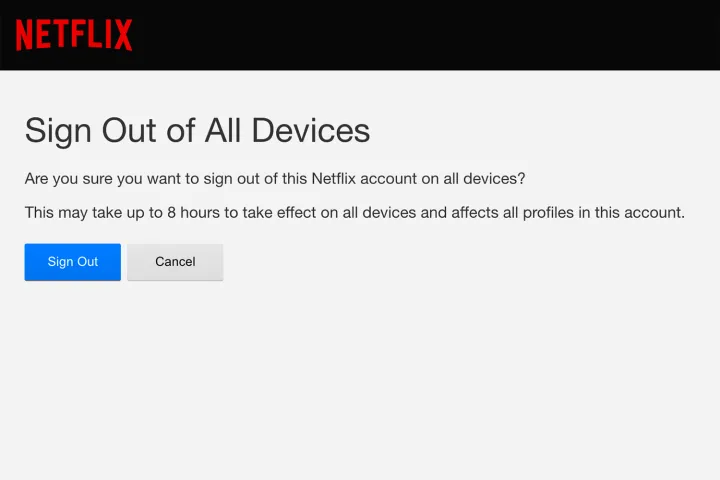
Aqueles com um ex-parceiro ou grupo estendido de amigos conectados à sua conta no navegador podem desconectá-los remotamente rapidamente. Basta ir ao menu suspenso superior direito no Netflix, selecionar Minha conta e escolher Sair de todos os dispositivos. Voilá! Chega de aproveitadores. Claro, se eles souberem a senha, você também precisará alterá-la no menu Minha conta.
Torne-se um dos primeiros a adotar novos recursos

Se você adora estar por dentro dos novos recursos, vá para o menu superior direito, selecione Minha conta e clique no link Testar participação .
Ao aderir, você poderá participar de testes para ajudar a melhorar a experiência Netflix para outras pessoas e ser o primeiro a ver possíveis novas mudanças antes que elas sejam implementadas para as massas.
Coloque sua conta em espera

A Netflix permite que você pause facilmente sua assinatura por até três meses sem pagar taxas extras. Observe que esse recurso está disponível apenas para pessoas que usam cartão de crédito ou débito para pagar pelo Netflix e não está disponível para usuários Básicos.
Para fazer isso, acesse as configurações da sua conta, clique no botão Cancelar assinatura (localizado logo abaixo do subtítulo Assinatura e faturamento) e selecione Pausar por 1 mês .
Embora não seja possível fazer streaming ou download enquanto sua conta estiver pausada, você ainda poderá navegar na Netflix e adicionar títulos à sua lista de observação.
Se desejar estender a pausa da sua conta, acesse a página da sua conta uma semana antes do término da suspensão e selecione Estender pausa .
Quando estiver pronto para encerrar a suspensão da conta, acesse a página da sua conta e clique em Retomar agora .

